윈도우10이 정식 출시 되었습니다.
이미 많은 분들께서 설치, 사용을 하고 계실텐데요.
오늘은 윈도우 디펜더(Windows Defender)를 완전히 끄는 방법을 알아 볼까 합니다.
윈도 디펜더 임시로 끄기 : 윈도우 디펜더(Windows Defender) 끄기.
윈도우10에서 윈도우 디펜더(Windows Defender)는 기본적으로 실시간 감시만 끌수 있고 재부팅을 하면 다시 작동하게 됩니다.
전 윈도우 디펜더(Windows Defender)를 기본적으로 사용 하기에 끄거나 그런 작업은 안합니다. 따로 백신 프로그램을 사용하지 않기에 그냥 윈도우 디펜더를 사용합니다.
그러나 따로 백신프로그램을 사용하신다면 윈도우 디펜더(Windows Defender)를 완전히 꺼 조금이라도 시스템 자원을 아낄수 있습니다.
윈도 디펜더(Windows Defender)는 이전에 마이크로소프트 안티스파이웨어(Microsoft AntiSpyware)로 알려져 있었으며 마이크로소프트 윈도에서 스파이웨어를 검색해 제거하고 예방하도록 고안된 마이크로소프트사의 소프트웨어 제품이다.
윈도 비스타부터 기본 내장되어 있으며 윈도용 이전 버전 또한 쉽게 무료로 내려 받을 수 있다. 윈도 8부터는 안티 바이러스 기능도 추가되었다.
Windows Defender 완전히 끄기.
윈도 디펜더를 완전히 끄기위해서는 로컬 그룹 정책 편집기를 실행해서 작업을 하셔야 합니다. 로컬 그룹 정책 편집기 실행은 윈도우10 작업 표시줄에 있는 ‘검색’이나, ‘실행’창에 ‘gpedit.msc’를 입력해서 열수 있습니다.

윈도우10 작업 표시줄에 있는 ‘검색’창에 필요한 명령어를 입력하면 바로 찾아 줍니다.
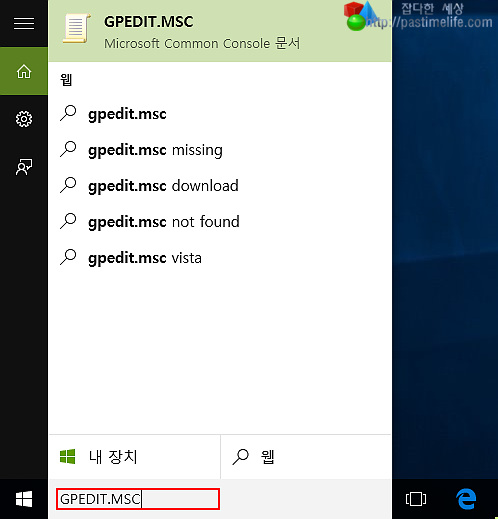
‘gpedit.msc’를 입력하고 엔터.
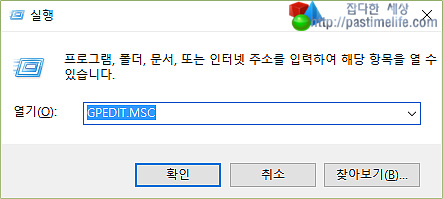
아니면 윈도우즈 키 + R을 눌러 위 ‘실행’창이 나오면 ‘gpedit.msc’를 입력하고 엔터나 확인을 눌러 주시면 됩니다.
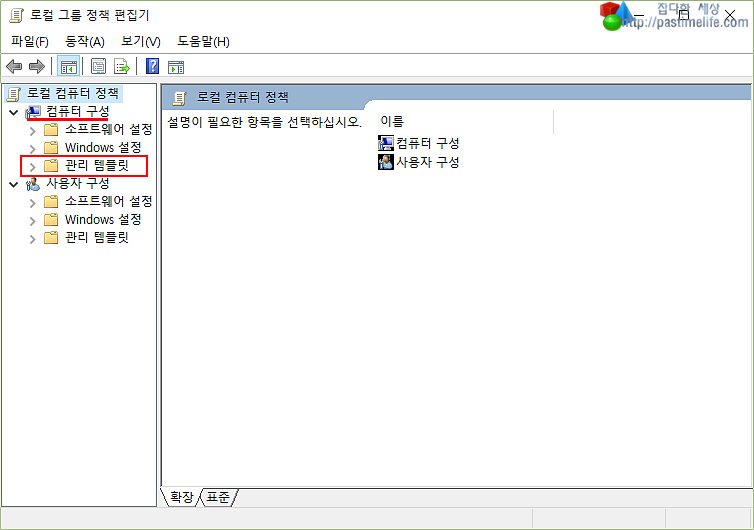
로컬 그룹 정책 편집기창이 열렸습니다.
컴퓨터 구성 -> 관리 템플릿을 차례대로 클릭 하세요.

Windows 구성 요소를 클릭해 나오는 서브 메뉴에서 Windows Defender를 선택 하세요.
그럼 오른쪽 화면에 ‘Windows Defender 끄기’라는 항목이 있습니다.
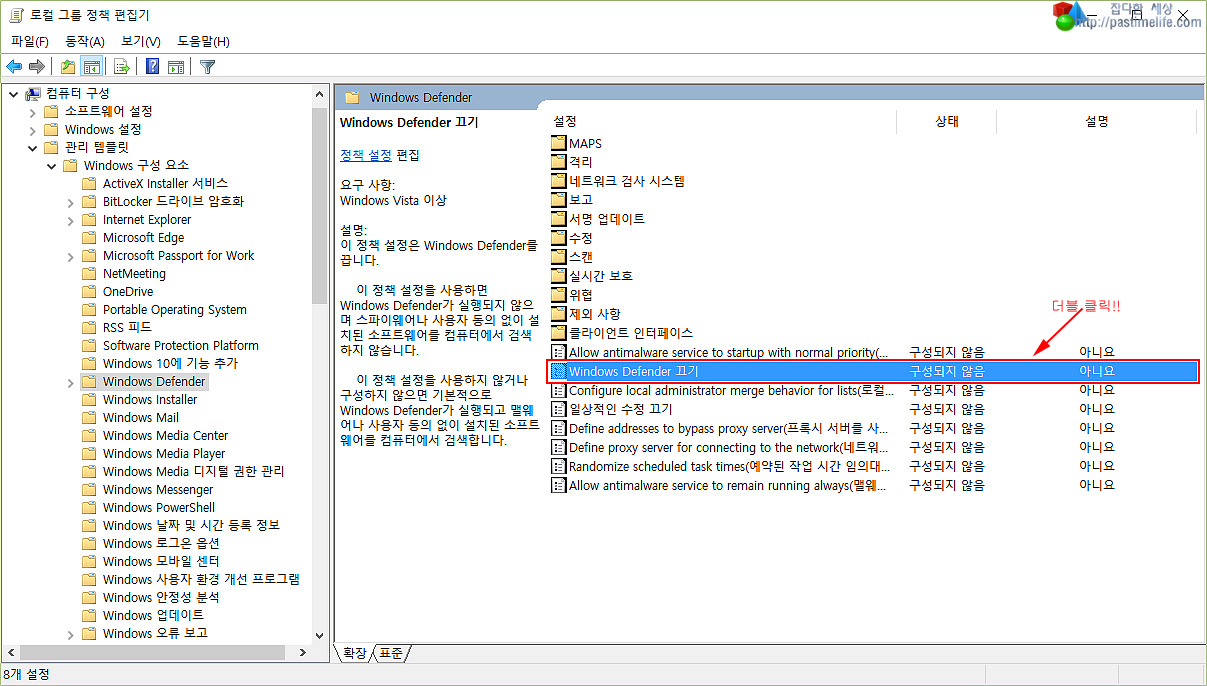
‘Windows Defender 끄기’라는 항목을 더블 클릭해 주세요.
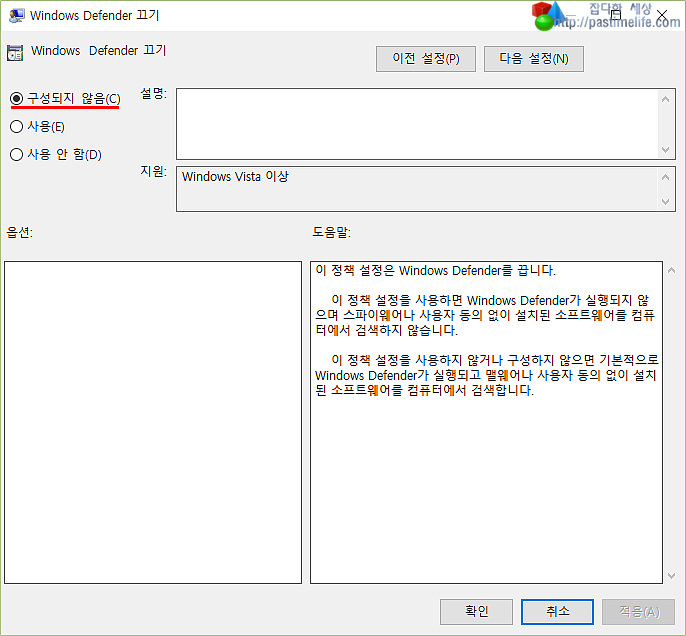
더블클릭하면 위 창이 뜨는데 기본값이 ‘구성되지 않음’으로 되어 있습니다.
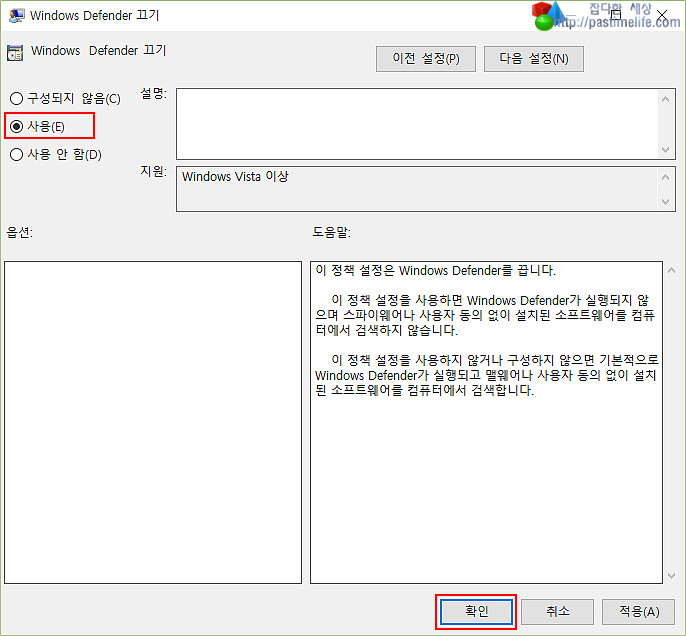
‘사용’에 체크 하시고 ‘확인’을 눌러 주세요.
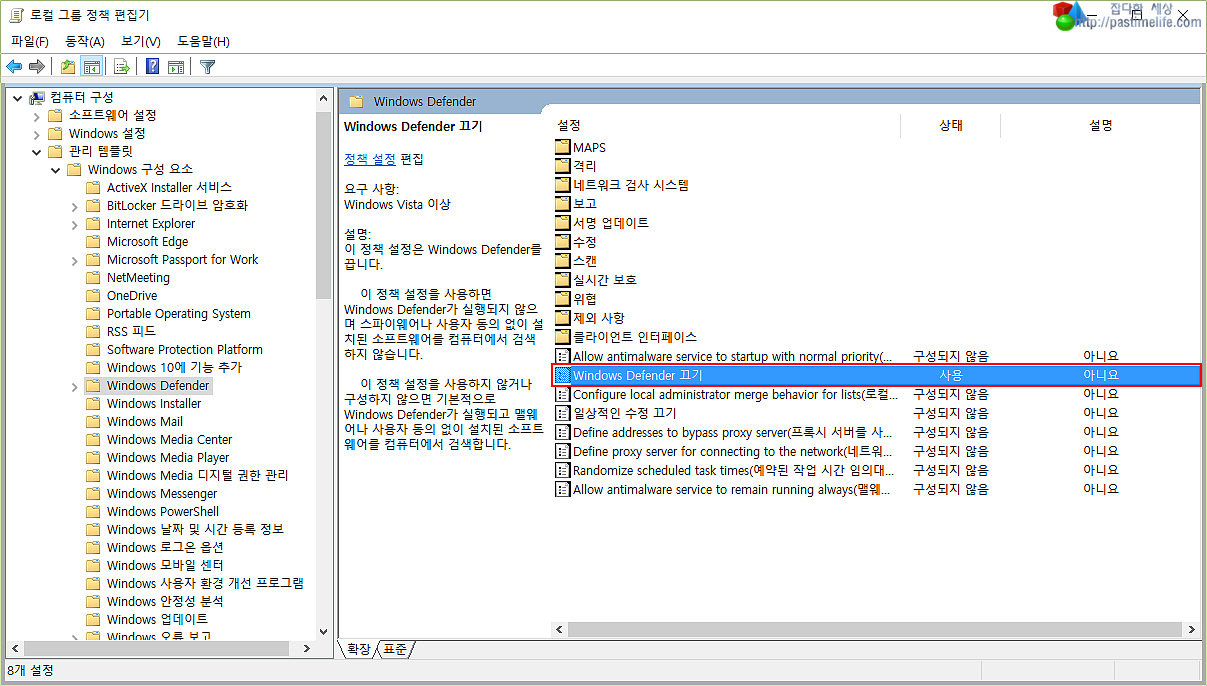
Windows Defender 기본 옵션이 ‘구성되지 않음’에서 ‘사용’으로 변경되었습니다.
이것으로 윈도 디펜더를 완전히 끄는 작업은 끝났습니다. PC를 재부팅하시면 적용됩니다.
V3나 기타 외국 백신 프로그램을 사용하신다면 윈도 디펜더를 끄셔도 됩니다. 그러나 저처럼 아무것도 사용안하신다면 그냥 사용하시라 권하고 싶습니다.^^
없는것보다 있는게 조금이라도 도움이 될것 입니다.
윈도 디펜더 임시로 끄기 : 윈도우 디펜더(Windows Defender) 끄기.















